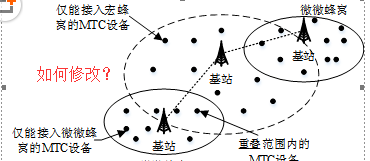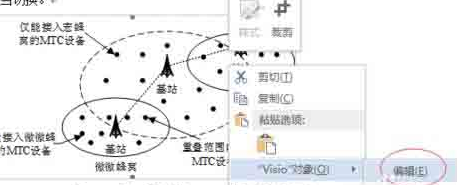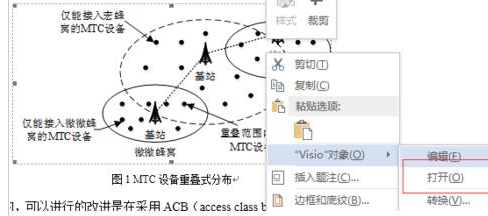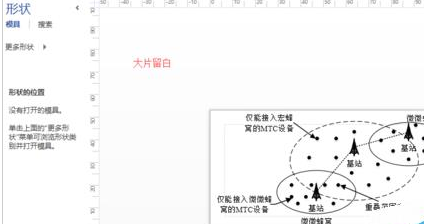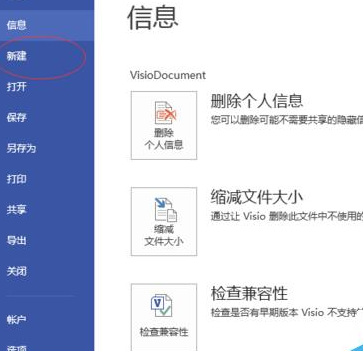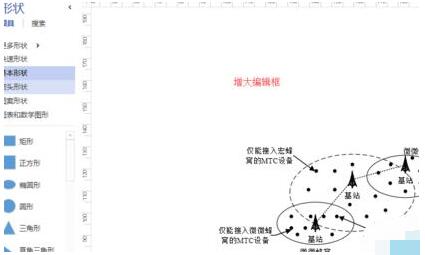Microsoft Office Visio更改示意图的操作步骤
时间:2019-07-23来源:互联网作者:蓝瘦香菇
当前很多网友才刚刚安装Microsoft Office Visio软件,使用过程里还不会更改示意图的操作,那么Microsoft Office Visio如何更改示意图呢?操作方法如下。
首先找到要修改的图形,找到要修改的地方,有两种主要方式来进行修改。
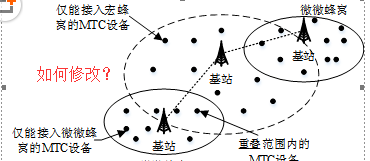
第一种操作方式:
在修改变动不大的情况下,直接在word软件内部就可以完成,打开方式有两种,其中一种是双击操作如图:

第二种操作方式方法:
在图上右键点击图形,会弹出选项框,选择“visio对象”中的编辑就可以达到与第二步相同效果。
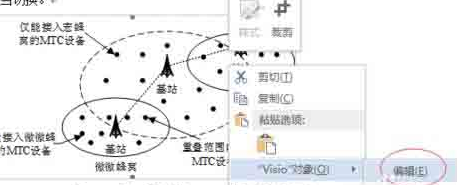
若修改图形内容较为复杂,需要在visio中进行的,那可以通过右击选择“visio对象”中的打开来编辑图形
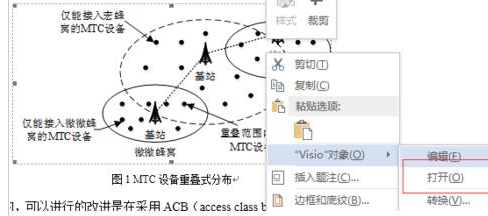
打开visio后会发先图形编辑部分会有大片留白,妨碍视觉
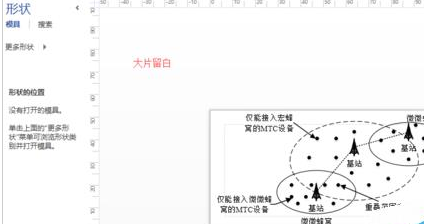
出黎留白问题,这时想编辑的化可以选择全选剪切,贴到新建编辑框内处理。
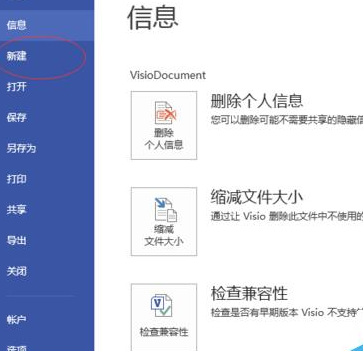
达到最后编辑界面,这种方式编辑完成后重新复制到原有word内替换图形
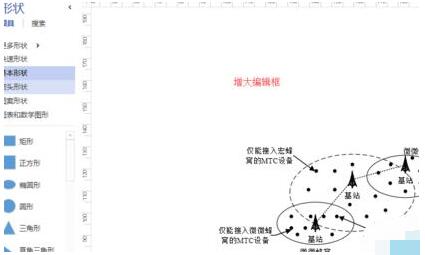
各位小伙伴们,看完上面的精彩内容,都清楚Microsoft Office Visio更改示意图的操作步骤了吧!
热门推荐
-
千问web
版本: 1.2.0大小:82.6MB
千问电脑版正式上线。立即下载,开启高效智能新体验!
【Qwen最新模型,更聪明】已上线最强开源模型Qwen3,问...
-
迅捷图片压缩
版本: r1.7.9大小:3.68 MB
迅捷图片压缩工具支持给JPG、PNG、GIF、BMP等常见图片格式进行压缩处理的图片压缩工具,带有缩小优先、普通...
-
Xmind思维导图
版本: 26.01.07153大小:158.53 MB
Xmind是一款功能全面、易于使用且高度灵活的思维导图软件,适用于个人用户和团队用户在不同场景下的需求。
...
-
亿图思维导图MindMaster软件
版本: 4.5.9.0大小:1.7MB
亿图思维导图MindMaster是一款功能全面且易用的跨平台思维导图软件。它为用户提供了丰富的布...
-
Kimi智能助手
版本: 1.2.0大小:128 MB
是一款智能助手,由月之暗面提供。它擅长中英文对话,支持约20万的上下文输入。Kimi智能助手可以帮助用户解答...